Créer des compléments Outlook pour des formulaires de lecture
Les compléments de lecture sont activés dans le volet de lecture ou l’inspecteur de lecture d’Outlook. Contrairement aux compléments de composition (compléments Outlook activés lorsqu’un utilisateur crée un message ou un rendez-vous), les compléments de lecture sont disponibles lorsque les utilisateurs :
Affichage d’un message électronique, d’une demande de réunion, d’une réponse à une demande de réunion ou d’une annulation de réunion.
Remarque
Outlook n’active pas les compléments dans un formulaire de lecture pour certains types de messages, y compris les éléments qui sont les pièces jointes d’un autre message, les éléments du dossier Brouillons, ou encore ceux chiffrés ou protégés d’autres façons.
Affichage d’un élément de réunion dans lequel l’utilisateur est un participant.
Rechercher un complément de lecture dans Outlook
L’emplacement d’un complément dans la surface de lecture des messages dépend de votre client Outlook.
Windows (classique),Mac : sélectionnez le complément dans le ruban du volet de lecture ou de l’inspecteur de lecture.
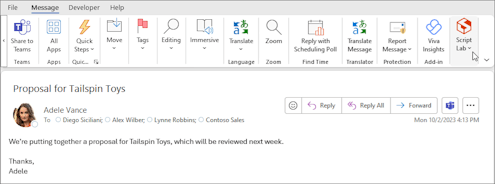
Web, nouvel Outlook sur Windows : sélectionnez ou ouvrez un message dans une nouvelle fenêtre, puis sélectionnez le complément dans la barre d’action du message. Si votre complément n’apparaît pas dans la barre d’action, sélectionnez Applications pour afficher vos compléments installés.
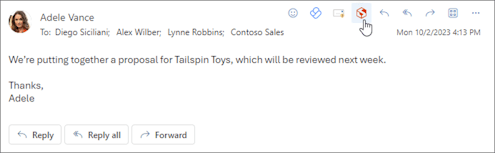
Pour sélectionner un complément à partir de l’aire de lecture rendez-vous, ouvrez une réunion, puis sélectionnez le complément dans le ruban.

Types de complément disponibles en mode de lecture
Les compléments de lecture peuvent correspondre à n’importe quelle combinaison des types suivants.
- Commandes de complément
- Compléments Outlook contextuels
- Compléments d’activation basés sur les événements